Foxmail邮箱编辑邮件时插入图片到邮件中的方法教程
时间:2023-06-29 11:52:42作者:极光下载站人气:0
foxmail邮箱是很多小伙伴都在使用的一款软件,在其中我们可以自由编辑和处理邮件,设置待办事项提醒等等,
非常地方便实用。如果我们在电脑版Foxmail邮箱中编辑邮件时希望在邮件正文中插入图片,小伙伴们知道具体该如何进行操作吗,其实操作方法是非常简单的,只需要在写邮件窗口点击上方的“图片”按钮,找到需要的图片后双击导入,然后右键点击适当调整大小,然后点击上方的“发送”按钮就可以了,操作起来其实是非常简单的。接下来,小编就来和小伙伴们分享具体的操作步骤了,有需要或者是有兴趣了解的小伙伴们快来和小编一起往下看看吧!
操作步骤
第一步:双击打开Foxmail邮箱进入主页;
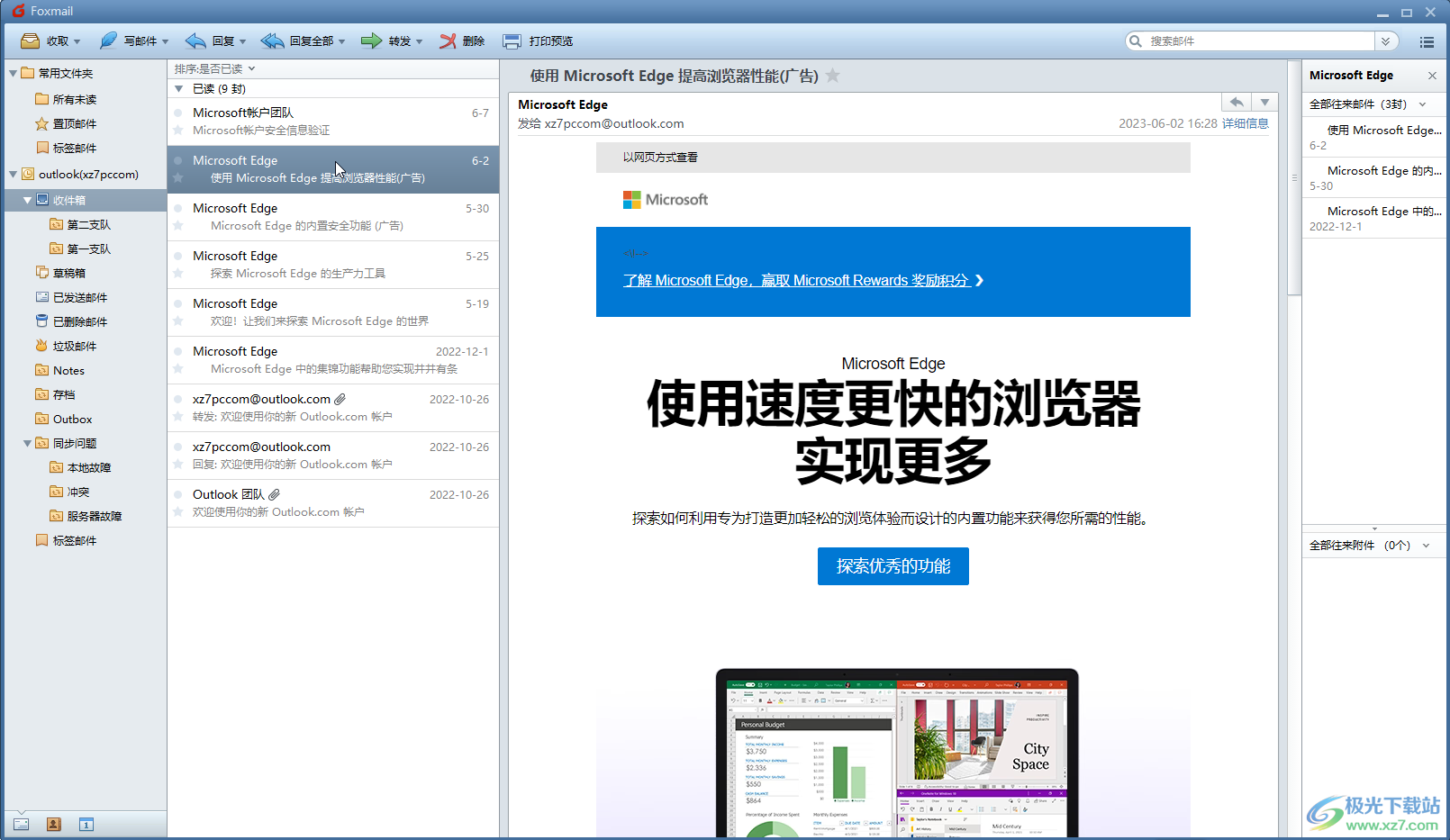
第二步:点击“写邮件”按钮打开窗口;
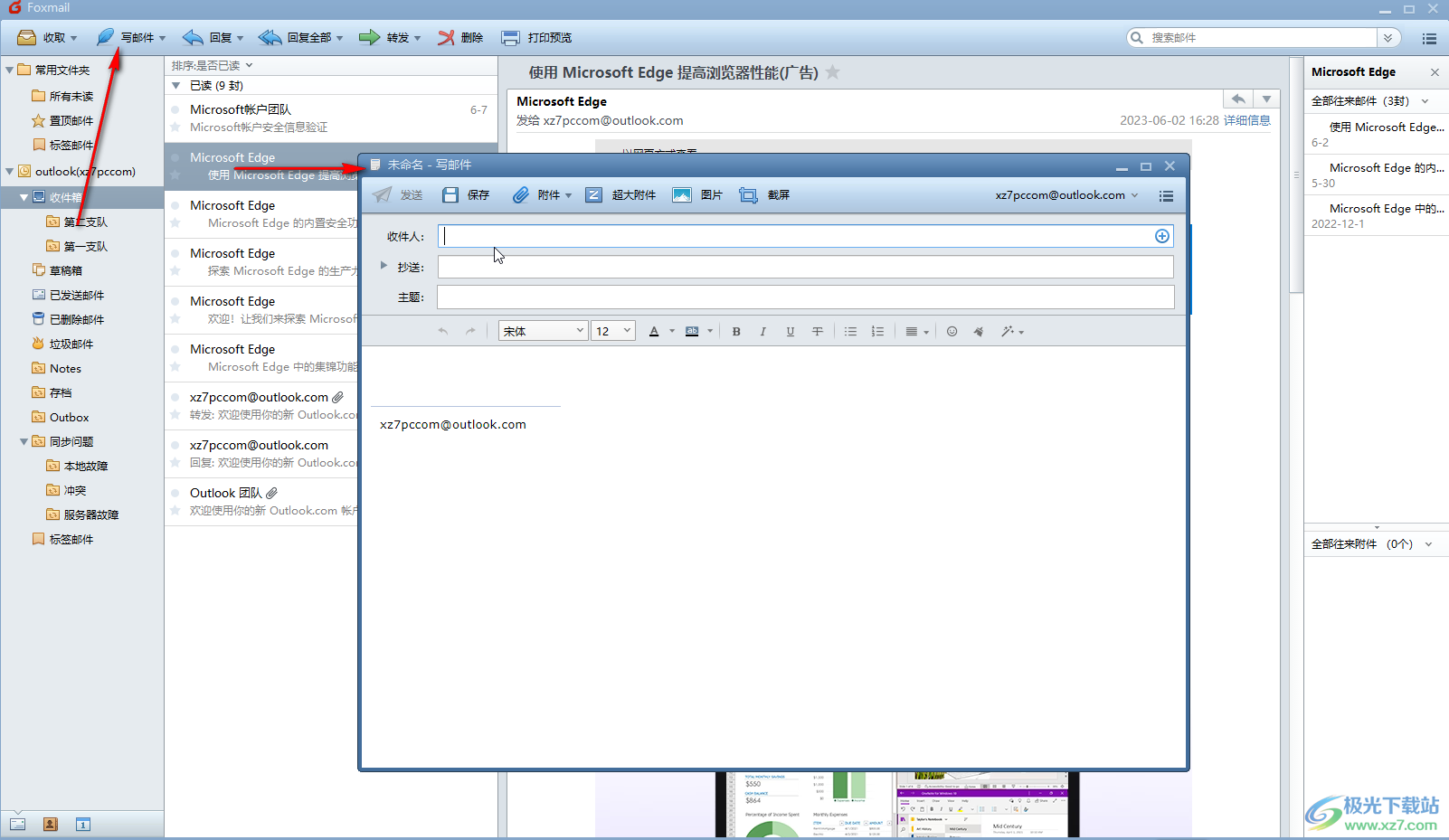
第三步:输入需要的收件人邮箱,邮件主题,设置邮件正文内容,如果有需要还可以适当调整字体字号;
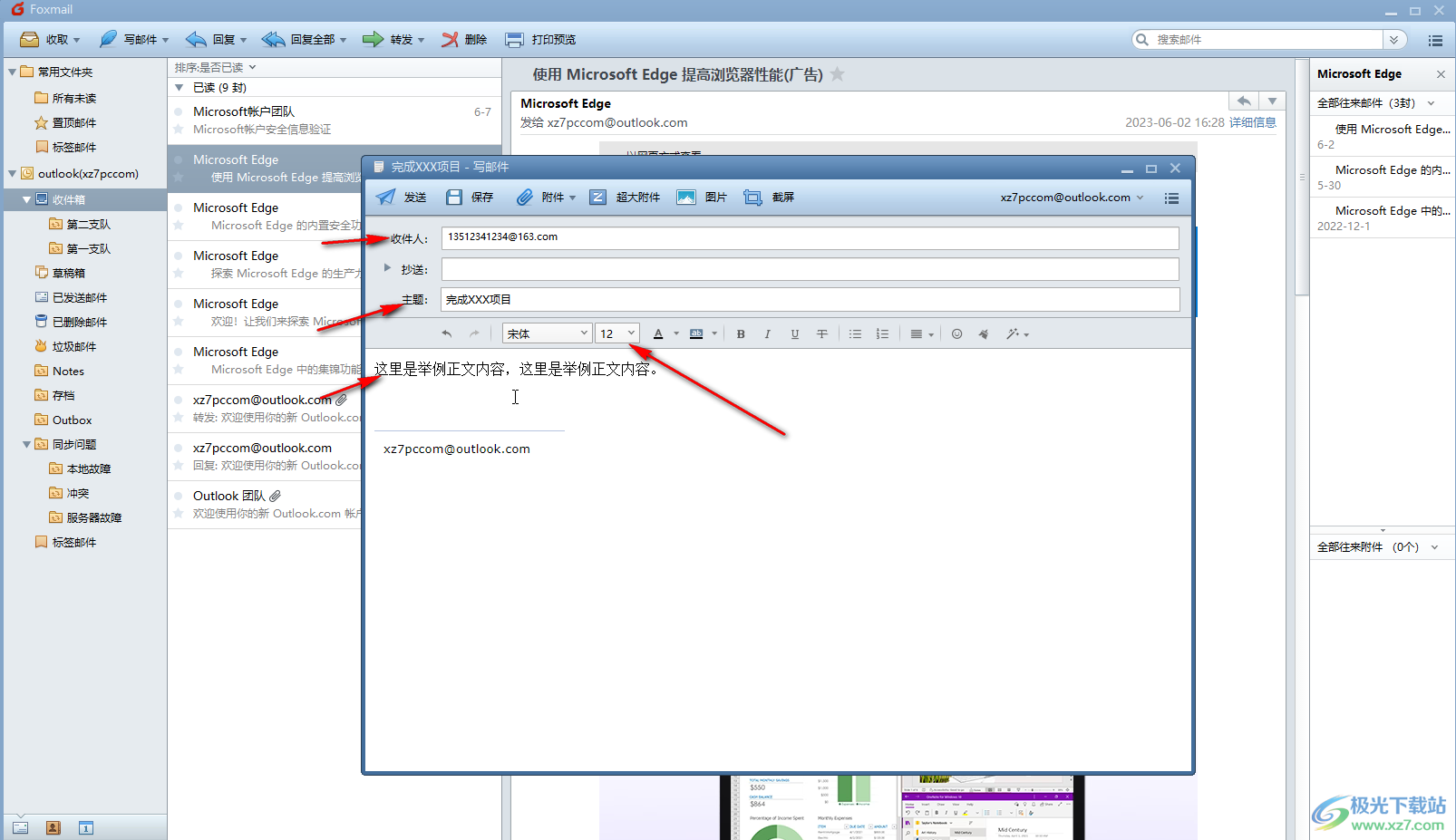
第四步:定位到需要插入图片的地方,点击“图片”,在打开的窗口中浏览找到需要的图片,双击导入;
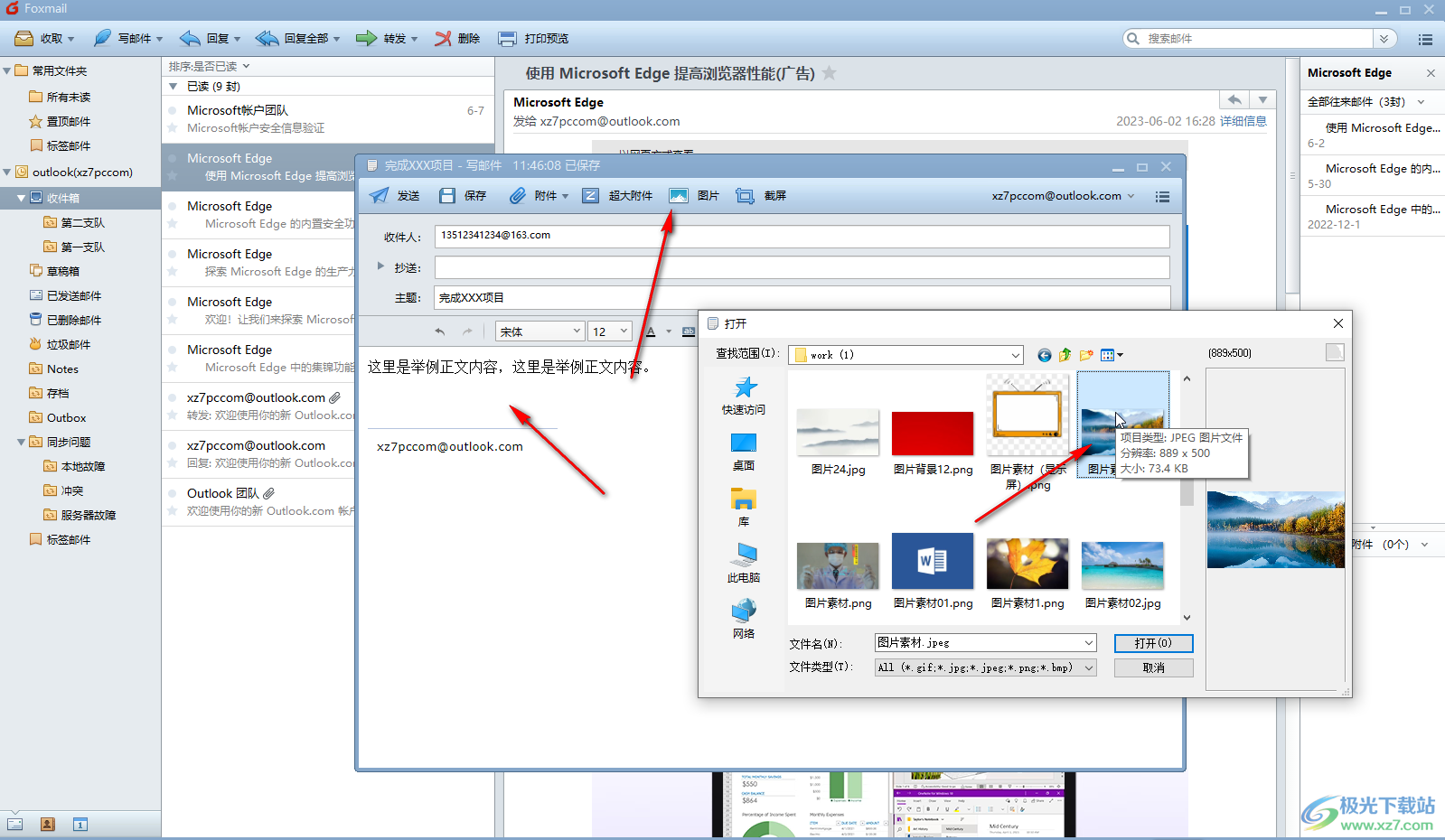
第五步:导入后右键点击可以适当调整图片大小,然后点击“发送”就可以了,如果需要设置定时发送,可以在右上方点击三条横线后勾选“定时发送”,然后设置需要的指定时间,点击“发送”,邮件就会在指定的时间发送到对方邮箱了。
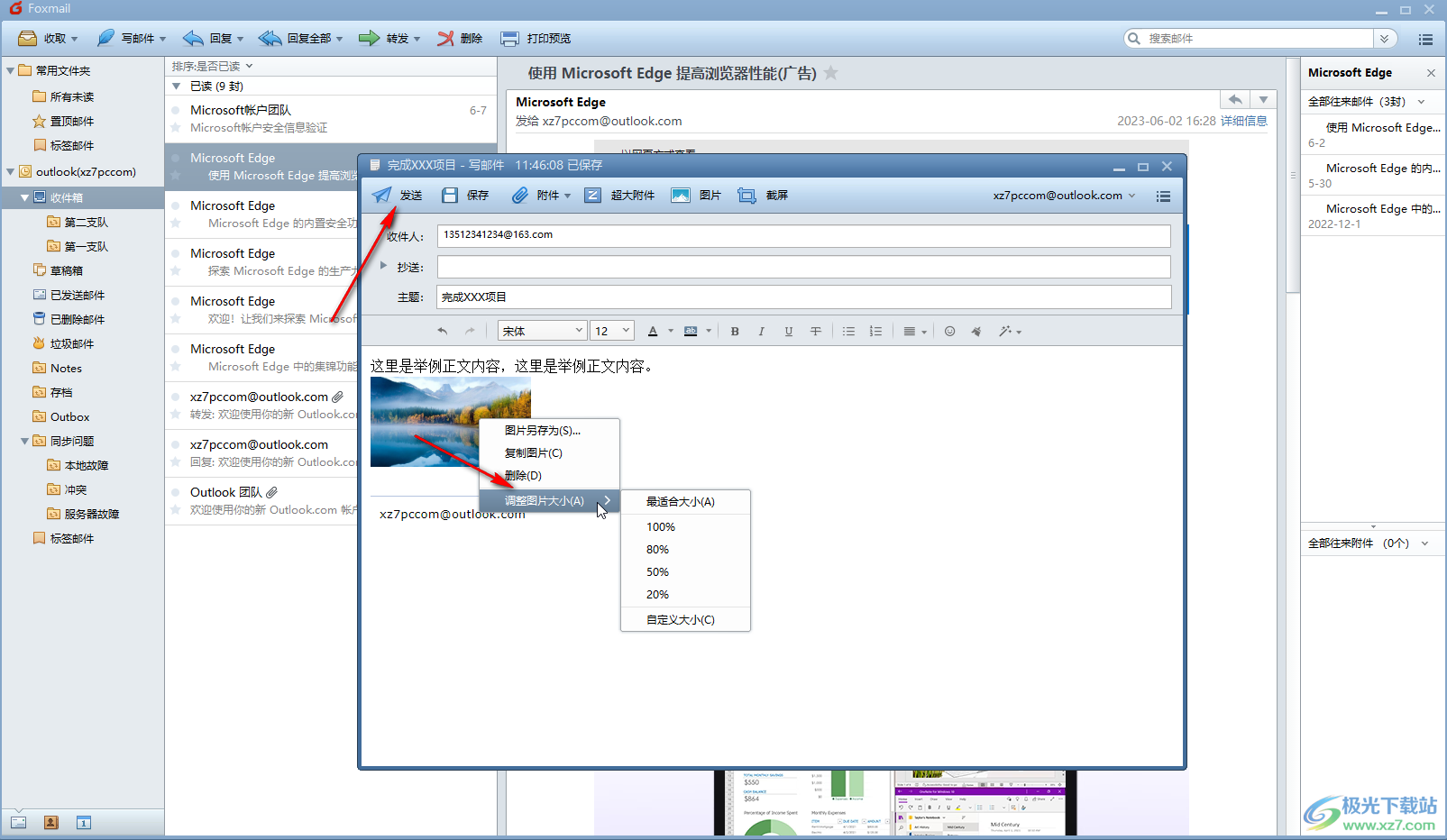
以上就是电脑版Foxmail邮箱在邮件正文中插入图片的方法教程的全部内容了。上面的操作步骤都是非常简单的,小伙伴们可以打开自己的软件后分别动手操作一下。

大小:41.73 MB版本:v7.2.15.80 免费版环境:WinAll, WinXP, Win7, Win10
- 进入下载

网友评论